

Por Gina Barrow, Última atualização: March 11, 2018
"Não há nada mais frustrante quando seu dispositivo mais confiável parou de funcionar de repente. Não há problema em desabafar a sensação, mas é claro que você precisa mover e corrigir o problema. Neste artigo, mostrarei como corrigir tela de toque do iPhone não está funcionando mais algumas dicas úteis para evitar esse problema no futuro."
Parte 1. Quais são as Causas?Parte 2. Solução de problemas da tela de toque do iPhone que não está funcionandoParte 3. Use uma solução profissional para corrigir a tela de toque do iPhone que não está funcionando - recomendadoGuia de vídeo: Como corrigir a tela de toque do iPhone que não está funcionandoParte 4. Colocando o iPhone no modo DFUPart5. Resumo
Antes de irmos para as soluções, primeiro precisamos entender o que causou porque o tela de toque do iPhone não está funcionando. O problema pode ser dividido em software e hardware.
O digitalizador é a tampa de vidro anexada ao LCD do iPhone que converte todas as ações (deslizar, tocar, tocar, etc…) em diferentes sinais que o dispositivo pode entender. Este digitalizador é comumente substituído porque para de funcionar devido a tantos fatores.
Outra razão pela qual o tela de toque do iPhone não está funcionando é o problema do software. Você precisa descobrir qual software não está funcionando, geralmente aplicativos instalados que podem estar causando o referido problema.

Agora que entendemos que pode ser qualquer um ou ambos os softwares e hardwares, agora vamos para a solução de problemas.
Para melhor ter uma ideia clara de como corrigir o tela de toque do iPhone não está funcionando problema, corrigiremos o software e o hardware.
Primeiro, verificaremos o lado do software, pois não custa nada corrigi-lo através desses DIYs que daremos.
Pergunta e resposta de sondagem
A tela sensível ao toque para de funcionar durante ou usando um aplicativo?
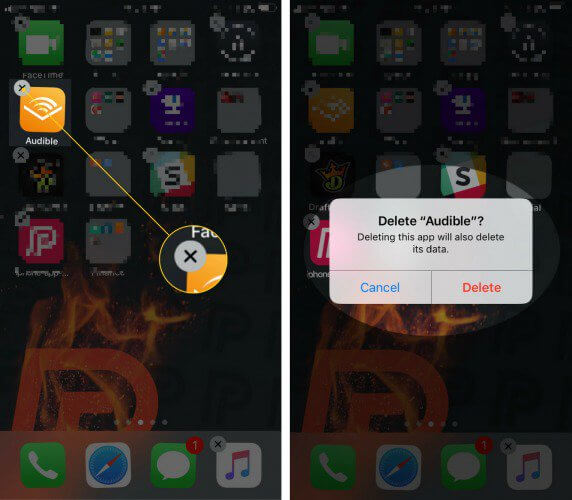
Depois de desinstalar o aplicativo, você também pode enviar uma mensagem ao desenvolvedor para informá-lo de que o aplicativo está causando alguns problemas em seu dispositivo específico.
Você pode ir à loja de aplicativos e procurar o aplicativo exato, rolar até o final da página e encontrar o desenvolvedor de contato. Preencha os detalhes necessários e ele enviará um e-mail para o desenvolvedor imediatamente.
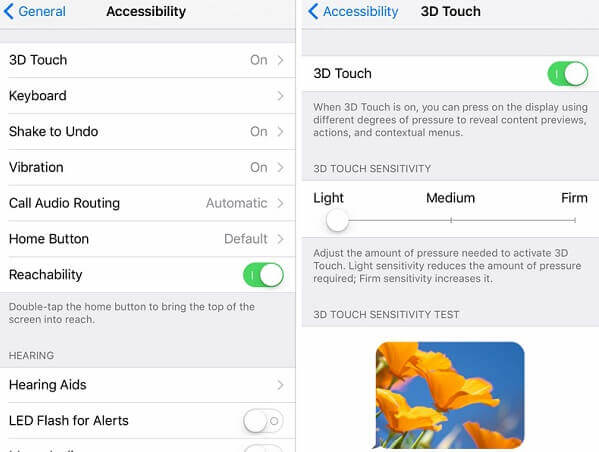
Se o problema da tela de toque do iPhone não funcionar ainda ocorrer, considere a próxima pergunta:
Está travado na tela inicial ou tem uma tela específica?
Se sim, provavelmente você precisa atualizar a versão do software do iPhone.
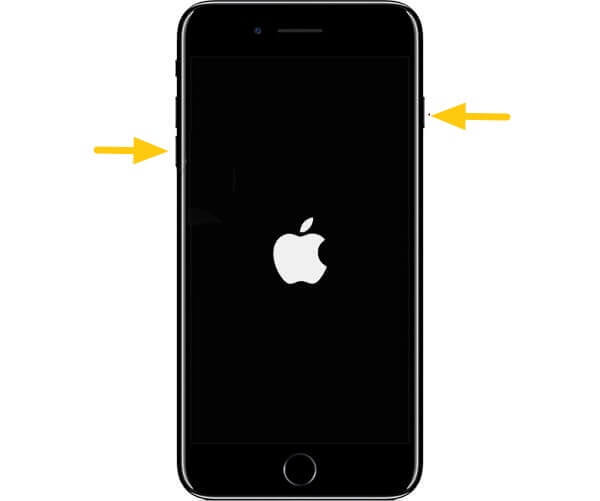
Fazer uma reinicialização forçada interromperá todos os aplicativos e processos em segundo plano, mas nunca executará uma reinicialização total, a menos que seja aconselhado por um especialista.
Correção de Hardware
Se o seu iPhone caiu recentemente, pode ter causado o tela de toque do iPhone não está funcionando emitir. Se você conhece bem o seu telefone, pode verificar e substituir a placa lógica ou apertar o digitalizador, caso contrário, verifique sua garantia e visite a loja de varejo da Apple mais próxima ou a barra de gênio.
Se depois de fazer a solução de problemas mencionada acima e o iPhone ainda não responder a nenhum toque, você precisará usar uma solução profissional que possa resolver facilmente o problema tela de toque do iPhone não está funcionando problema em apenas alguns cliques.
Nós recomendamos altamente FoneDog Toolkit - Recuperação do Sistema iOS para resolver este problema. Este programa é confiável por muitos usuários do iOS globalmente, especialmente para os seguintes problemas:
FoneDog Toolkit - Recuperação do sistema iOS vem com uma versão de avaliação gratuita também. Baixe este programa e descubra como consertar o sistema iOS sem problemas e sem problemas.
Se você não quiser usar nenhum programa para corrigir o tela de toque do iPhone não está funcionando problema, então você pode colocar o dispositivo em DFU (Device Firmware Update). DFU é uma maneira mais técnica de restaurar o dispositivo iOS e corrigir qualquer problema indesejado, como congelamento.

DFU Mode
Dica
: Certifique-se de ter feito backups adequados antes de executar o modo DFU para evitar perda de dados.
Para fazer backup de dados para o iTunes, siga estes:
Depois de executar o modo DFU, você pode configurar o iPhone normalmente e restaurar os dados do backup do iTunes que você fez anteriormente.
Para restaurar do backup do iTunes:
Download grátis Download grátis
Quando o seu iPhone começar a agir de forma estranha ou incomum, observe as ações e anote os sinais e sintomas. Só então você pode determinar a causa raiz e a melhor solução possível. Esperamos ter corrigido o tela de toque do iPhone não está funcionando problema com todas as soluções que oferecemos acima.
A melhor solução é usar um software profissional que não cause perda de dados ao corrigir qualquer tipo de problema do sistema iOS. Experimentar FoneDog Toolkit - Recuperação do sistema iOS.
Deixe um comentário
Comentário
Recuperação do Sistema iOS
Repare vários erros do sistema iOS de volta ao status normal.
Download grátis Download grátisArtigos Quentes
/
INTERESSANTEMAÇANTE
/
SIMPLESDIFÍCIL
Obrigada! Aqui estão suas escolhas:
Excelente
Classificação: 4.4 / 5 (com base em 111 classificações)